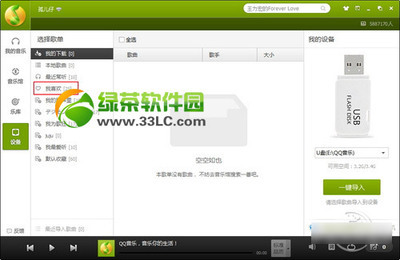日常生活中我们经常会将自己喜欢的歌曲作为手机铃声,但是我们只是需要歌曲的某一部分,那么我们怎么将我们需要的音频文件截取下来呢?下面给大家分享一下怎么样格式工厂快速简单的截取音频文件。
?格式工厂软件,需要截取的歌曲
怎样在格式工厂里截取音频文件 1、
双击运行“格式工厂”软件
怎样在格式工厂里截取音频文件 2、
在格式工厂界面的左侧栏中选择“高级”选项卡中的“音频合并”按钮,进入音频合并对话空中
怎样在格式工厂里截取音频文件 3、
在音频合并对话框中点击添加文件按钮,在随后打开的“打开”对话框中选择需要截取的文件,点击“打开”按钮
怎样在格式工厂里截取音频文件_音频截取
怎样在格式工厂里截取音频文件 4、
此时音频文件加载到了音频合并对话框中
怎样在格式工厂里截取音频文件 5、
此时点击“截取片段”按钮,进入音频文件截取状态
怎样在格式工厂里截取音频文件 6、
在音频文件截取对话框中音频文件会自动播放,现在听音频文件,在需要开始的地方点击“开始时间”按钮或者在对应的开始时间按钮下的框中输入开始时间,及可设定音频文件开始时间
怎样在格式工厂里截取音频文件_音频截取
怎样在格式工厂里截取音频文件 7、
在音频文件截取对话框中,在需要结束的地方点击“结束时间”按钮或者在对应的结束时间按钮下的框中输入结束时间,及可设定音频文件结束时间
怎样在格式工厂里截取音频文件 8、
点击“确定”按钮,再点击确定按钮,回到主界面
怎样在格式工厂里截取音频文件 9、
选中文件,点击开始按钮,开始转换音频文件
怎样在格式工厂里截取音频文件_音频截取
怎样在格式工厂里截取音频文件 10、
当转换状态为“完成‘时,在其上面点击鼠标右键选中”打开“菜单命令,就可找到已经裁剪好的音频文件了
怎样在格式工厂里截取音频文件 11、
?红框中的文件就是修改输出后的文件
 爱华网
爱华网